1、我们正常启动电脑后,在开始菜单中点击控制面板。

2、进入控制版面的界面后,点击类型选择大图标按钮。
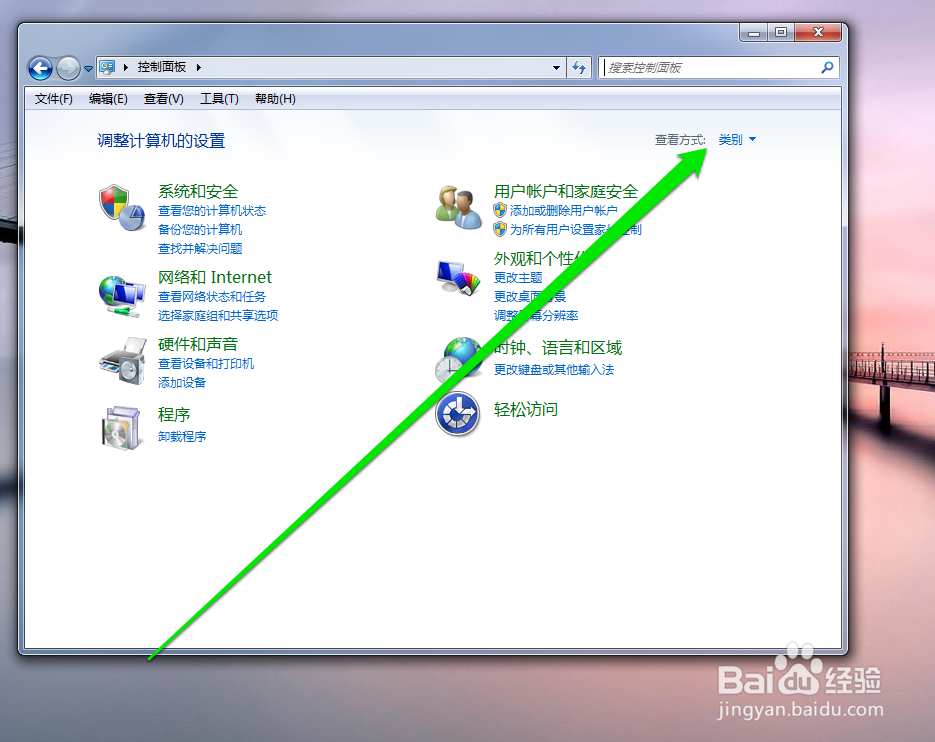
3、在控制面板的大图标的页面,我们点击鼠标图标。

4、点击鼠标的按钮后,进入鼠标的页面。
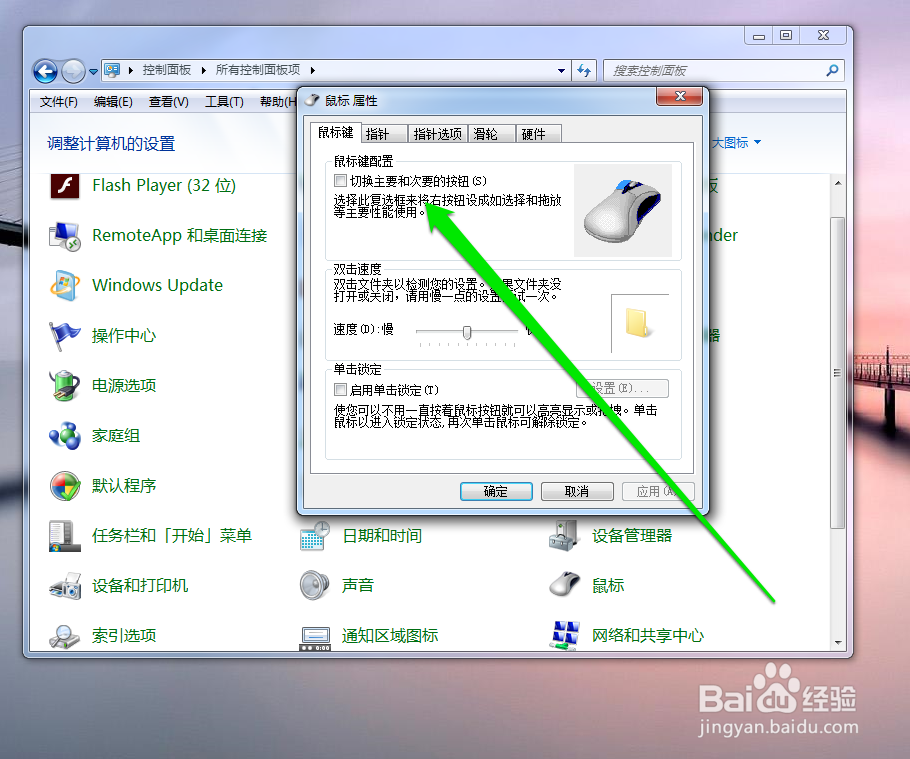
5、在鼠标的页面,点击硬件按钮。
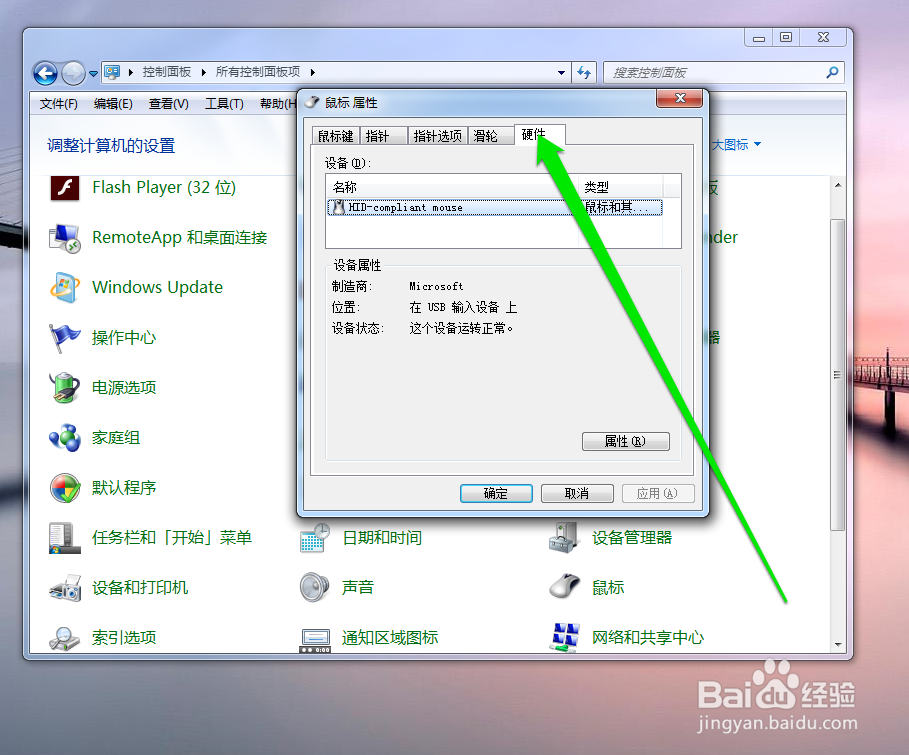
6、点击硬件按钮后,在硬件的页面,选择驱动程序按钮。
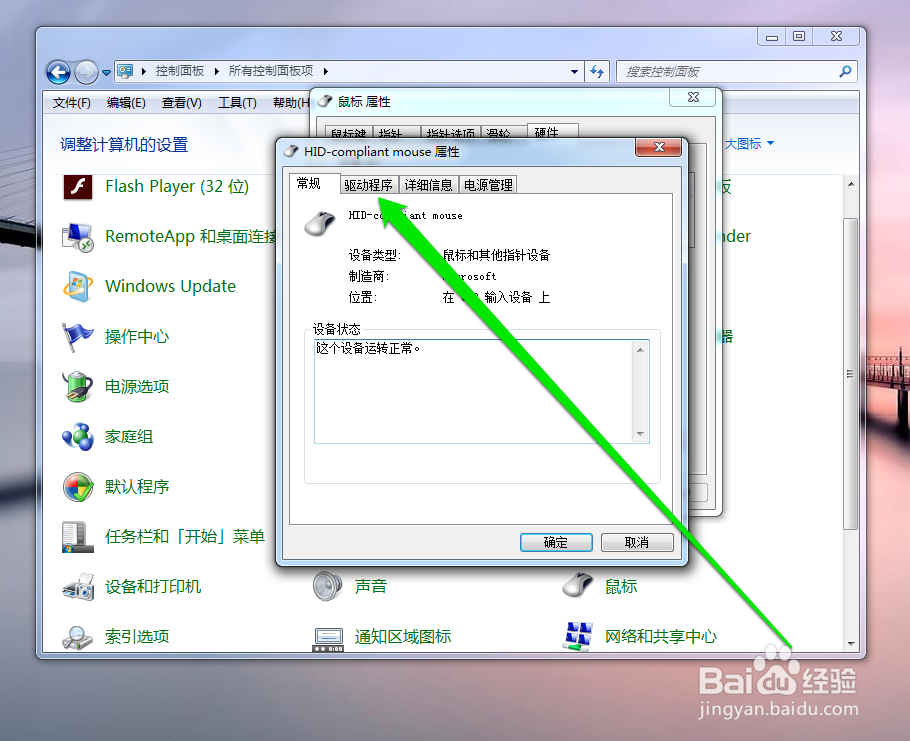
7、在驱动程序的页面,点击更新驱动程序。
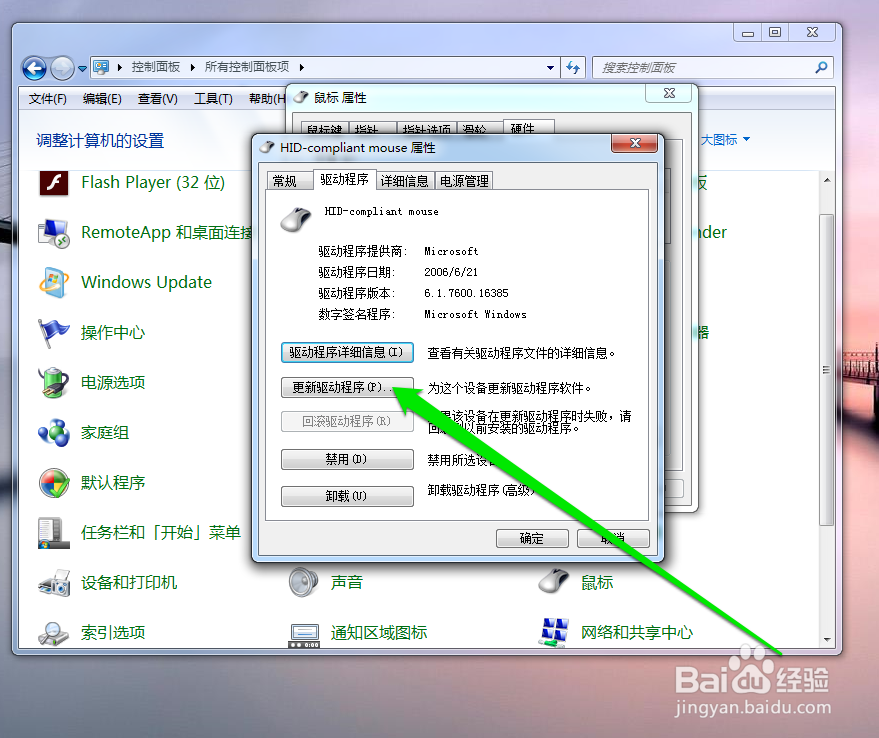
8、当电脑系统判断,驱动程序为最新的驱动后,重启电脑系统,鼠标正常。

时间:2024-10-13 05:46:35
1、我们正常启动电脑后,在开始菜单中点击控制面板。

2、进入控制版面的界面后,点击类型选择大图标按钮。
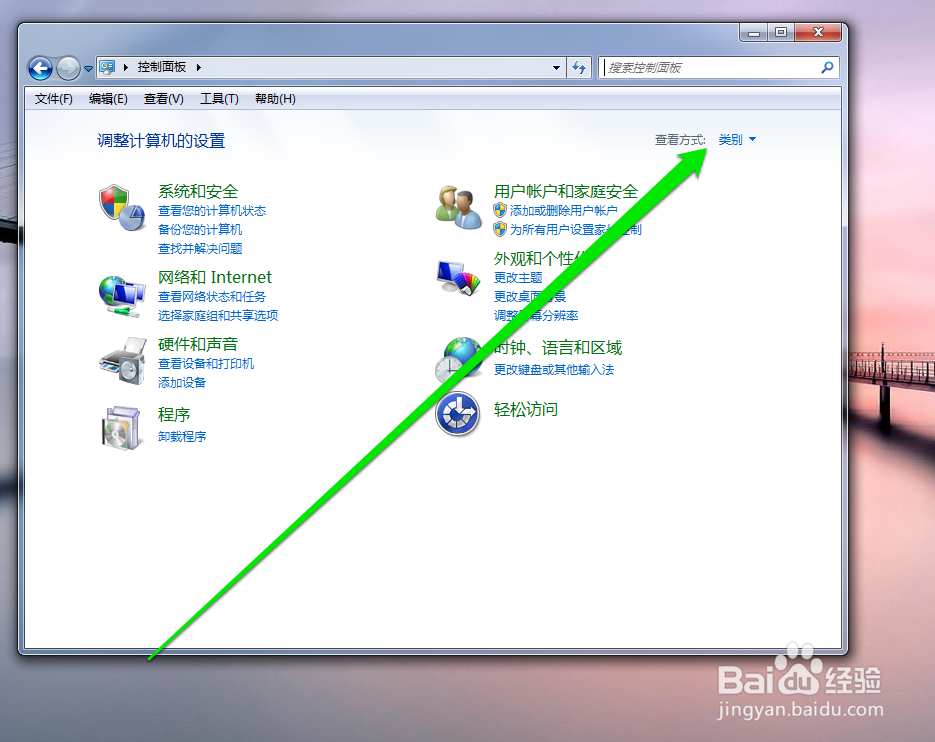
3、在控制面板的大图标的页面,我们点击鼠标图标。

4、点击鼠标的按钮后,进入鼠标的页面。
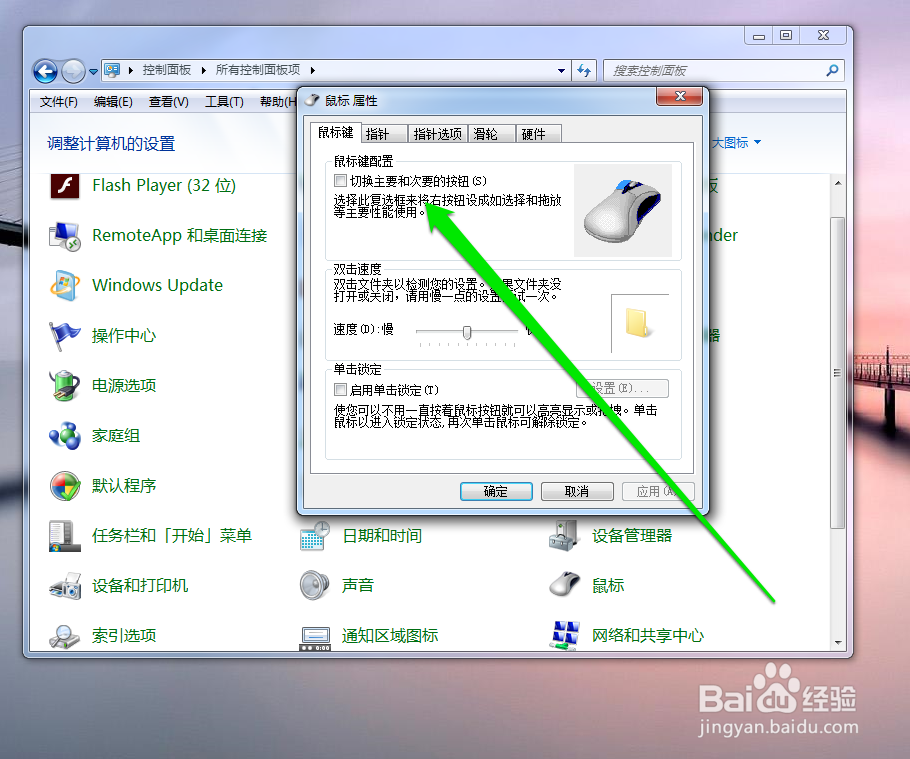
5、在鼠标的页面,点击硬件按钮。
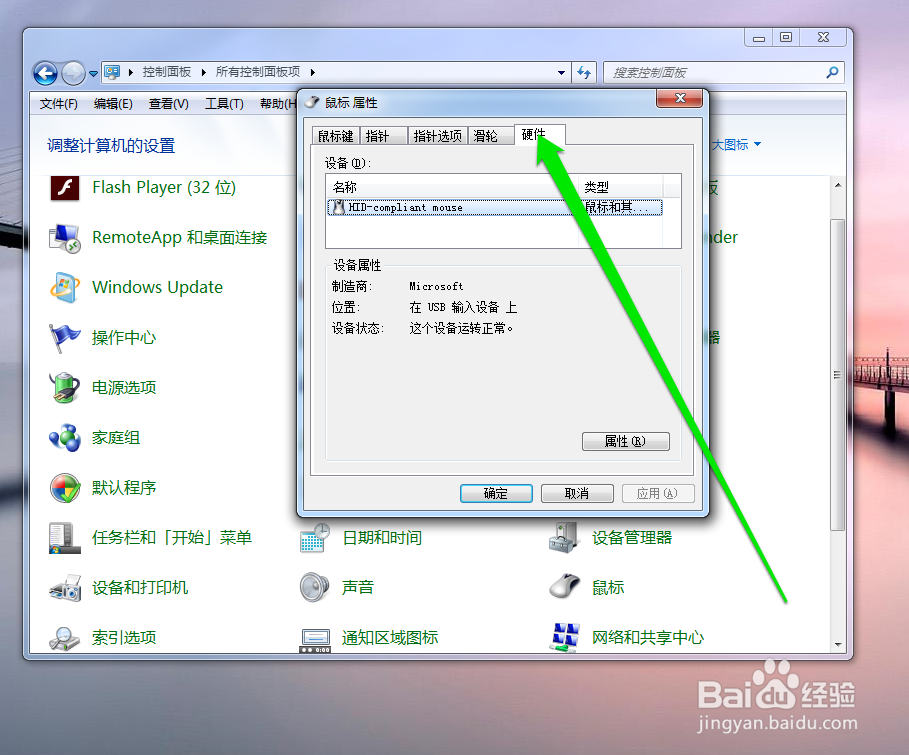
6、点击硬件按钮后,在硬件的页面,选择驱动程序按钮。
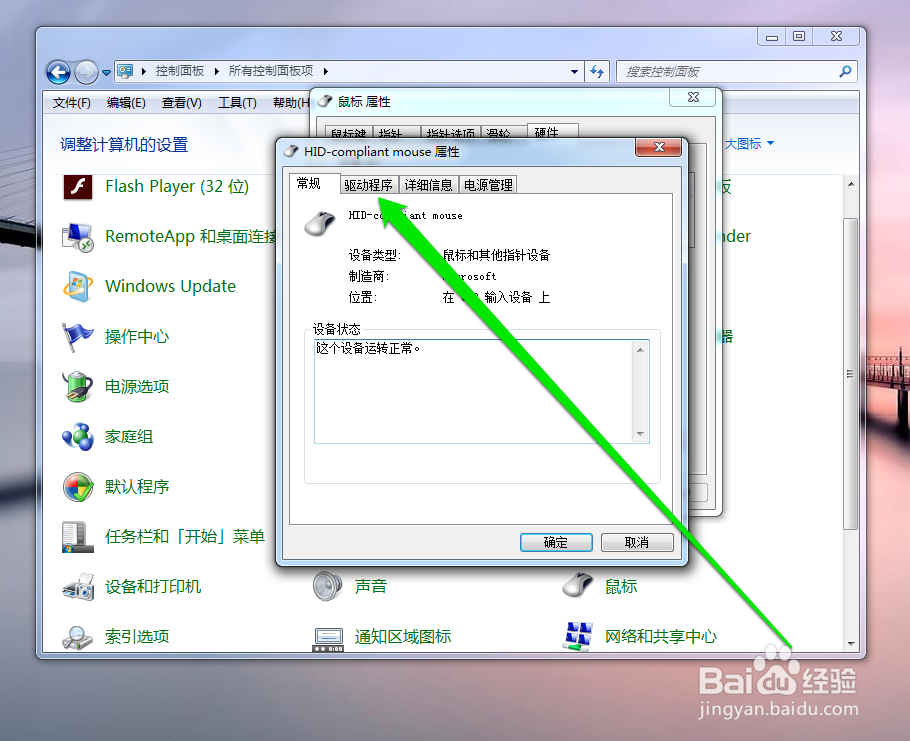
7、在驱动程序的页面,点击更新驱动程序。
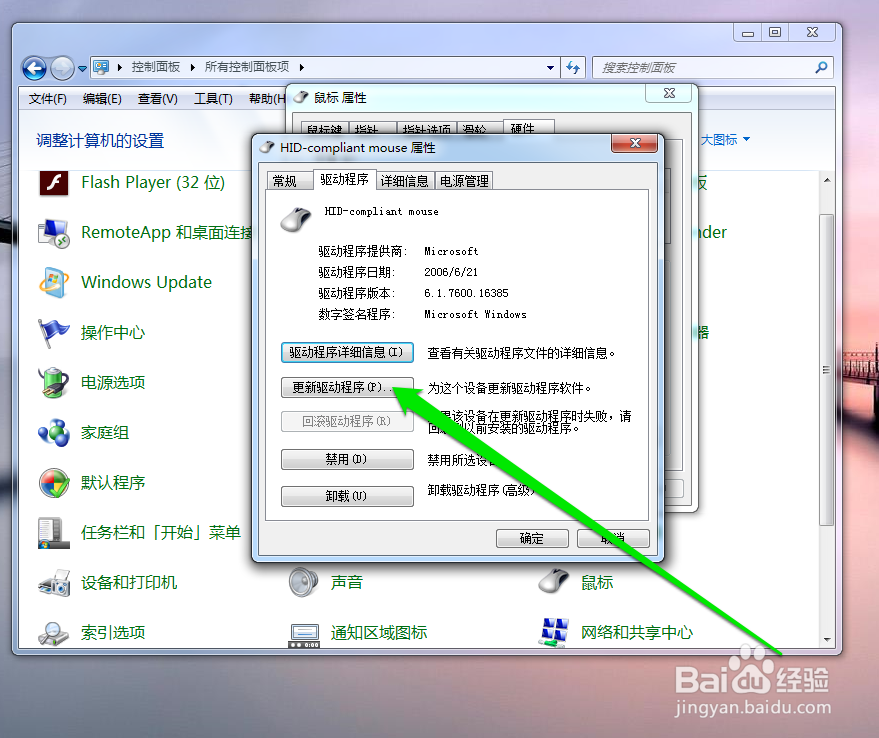
8、当电脑系统判断,驱动程序为最新的驱动后,重启电脑系统,鼠标正常。

